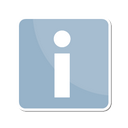Elektronischer Rechtsverkehr - Zentrales Vorsorgeregister: Unterschied zwischen den Versionen
(→Dateiname) |
(→Allgemeines) |
||
| (38 dazwischenliegende Versionen von 2 Benutzern werden nicht angezeigt) | |||
| Zeile 3: | Zeile 3: | ||
{{Infobox_4 | {{Infobox_4 | ||
| Bild = | | Bild = | ||
| − | | Icon = Menüicon_Elektronischer_Rechtsverkehr.fw.png | + | | Icon = Menüicon_Elektronischer_Rechtsverkehr.fw.png|link= |
| Bildunterschrift = Elektronischer Rechtsverkehr | | Bildunterschrift = Elektronischer Rechtsverkehr | ||
| Kategorie = Notariat | | Kategorie = Notariat | ||
| Zeile 10: | Zeile 10: | ||
==Allgemeines== | ==Allgemeines== | ||
| + | |||
'''Zentrales Vorsorgeregister''' | '''Zentrales Vorsorgeregister''' | ||
| − | + | <imagemap> | |
| + | Datei:Notariat_ERV_FormularfürVollmachtsregister.png| | ||
| − | Mit | + | rect 1201 32 1244 60 [[Elektronischer Rechtsverkehr - Zentrales Vorsorgeregister#Info|Klick hier, um den Info-Desk aufzurufen. Dieser dient dazu, sich einen schnellen Überblick über die Tastenkombinationen, anhand derer die Programmfunktionen auch aufgerufen werden können, zu verschaffen. Mit dem Mauszeiger kann über die Programmfunktion gefahren werden, ohne diese anzuklicken. Rechts neben der Programmfunktion erscheint die Tastenkombination.]] |
| + | rect 2 28 28 59 [[Elektronischer Rechtsverkehr - Zentrales Vorsorgeregister#Löschen|Mit dieser Funktion werden erstellte Vollmachtsanzeigen gelöscht.Es ist zuvor unter Erstellte Vollmachtsanzeigen das Formular für die Vollmachtsregisteranzeige, welche gelöscht werden soll, auszuwählen.]] | ||
| + | rect 27 32 52 57 [[Elektronischer Rechtsverkehr - Zentrales Vorsorgeregister#Beteiligte zur UR|Die Daten für den Vollmachtgeber werden in der Eingabemaske Vollmachtgeber erfassen erfasst.]] | ||
| + | rect 60 28 97 57 [[Elektronischer Rechtsverkehr - Zentrales Vorsorgeregister#Formularauswahl|Hierüber kann das Formular für die Anmeldung zum Vorsorgeregister einmalig ausgewählt werden. Das gewählte Formular wird beim erneuten Aufruf automatisch eingelesen.]] | ||
| + | rect 581 54 893 82 [[Elektronischer Rechtsverkehr - Zentrales Vorsorgeregister#Erstellte Vollmachtsanzeigen|Bereits erstellte Formulare für die Anmeldung zum Vollmachtsregister werden in dieser Auswahlliste angezeigt und können für eine Bearbeitung ausgewählt werden.]] | ||
| + | rect 581 85 905 122 [[Elektronischer Rechtsverkehr - Zentrales Vorsorgeregister#TVM-Daten einlesen aus Akte|Es können die zu einer Akte in Textbaustein-TVM erfassten Daten in das Formular für das Vollmachtsregister eingelesen werden.]] | ||
| + | rect 869 673 948 712 [[Elektronischer Rechtsverkehr - Zentrales Vorsorgeregister#Export|Hierüber können die Dateien im xml-Format erstellt, angezeigt oder gelöscht werden. Mit Hilfe dieser Dateien ist es möglich die Daten zu einer Vorsorgevollmacht oder ähnlichen Urkunden direkt über das Internet an das Zentrale Vorsorgeregister der Bundesnotarkammer zu übersenden. Voraussetzung für die Nutzung dieser Funktion ist ein Internet-Zugang sowie eine entsprechende Kennung, die von der Bundesnotarkammer vergeben wird.]] | ||
| + | rect 948 674 1021 711 [[Elektronischer Rechtsverkehr - Zentrales Vorsorgeregister#Drucken|Die Einstellungen für den Druck des Formular für Vollmachtsregister wird in dieser Eingabemaske vorgenommen.]] | ||
| + | rect 1025 673 1101 711 [[Elektronischer Rechtsverkehr - Zentrales Vorsorgeregister#Speichern|Hierüber können die eingegebenen Daten gespeichert werden, ohne die Eingabemaske zu verlassen.]] | ||
| + | rect 1106 676 1181 712 [[Elektronischer Rechtsverkehr - Zentrales Vorsorgeregister#Ok|Hierüber kann das Fenster verlassen werden, die erfassten Daten werden gespeichert und können für eine spätere Bearbeitung erneut aufgerufen werden.]] | ||
| + | rect 1185 674 1258 712 [[Elektronischer Rechtsverkehr - Zentrales Vorsorgeregister#Abbruch|Hierüber kann das Fenster verlassen werden, ohne die erfassten Daten zu speichern.]] | ||
| − | + | desc none | |
| + | </imagemap> | ||
| − | + | Mit Hilfe dieser Programmfunktion können die Meldung für die Eintragung einer Vorsorgevollmacht im zentralen Vorsorgeregister der Bundesnotarkammer erstellt werden. Hierzu wird kein Formular benötigt, da dieses mitsamt der erfassten Daten gedruckt wird. | |
| − | + | Vor der Eingabe der entsprechenden Daten ist einmalig aus der TVM-Maskenauswahl das Formular Antrag auf Eintragung einer Vorsorgevollmacht auszuwählen. | |
| − | Die | + | Die Erfassung der Vollmachtgeber und Betreuer/Bevollmächtigten geschieht über eine gesonderte Eingabemaske, die durch die Eingabe der UR-Nr. aufgerufen wird. |
| + | Soll ein bestehendes Formular gelöscht werden, ist aus der Auswahlliste das zu löschende Formular zu wählen und anschließend der Button [[Datei:Z_Löschen.png|link=]] zu bestätigen. Nach Bestätigung der Sicherheitsabfrage werden die Daten gelöscht. | ||
| − | + | Die bereits erstellten Formulare für die Eintragung einer Vorsorgevollmacht werden in der Auswahlliste Erstellte Vollmachtsanzeigen aufgeführt. | |
| − | |||
| − | '''Der Bereich Elektron. Rechtsverkehr unterteilt sich in 7 Bereiche''' | + | '''Der Bereich Elektron. Rechtsverkehr unterteilt sich in 7 Bereiche''' |
→ [https://onlinehilfen.ra-micro.de/index.php?title=Elektronischer_Rechtsverkehr Beglaubigung/Signatur] | → [https://onlinehilfen.ra-micro.de/index.php?title=Elektronischer_Rechtsverkehr Beglaubigung/Signatur] | ||
| Zeile 37: | Zeile 50: | ||
→ [https://onlinehilfen.ra-micro.de/index.php?title=Elektronischer_Rechtsverkehr_-_Signaturprüfung Signaturprüfung] | → [https://onlinehilfen.ra-micro.de/index.php?title=Elektronischer_Rechtsverkehr_-_Signaturprüfung Signaturprüfung] | ||
| − | → | + | → [https://onlinehilfen.ra-micro.de/index.php/Elektronischer_Rechtsverkehr_-_Zentrales_Vorsorgeregister Zentrales Vorsorgeregister] (diese Seite) |
→ [https://onlinehilfen.ra-micro.de/index.php/Elektronischer_Rechtsverkehr_-_Zentrales_Testamentsregister Zentrales Testamentsregister] | → [https://onlinehilfen.ra-micro.de/index.php/Elektronischer_Rechtsverkehr_-_Zentrales_Testamentsregister Zentrales Testamentsregister] | ||
| Zeile 49: | Zeile 62: | ||
===Info=== | ===Info=== | ||
| − | [[ | + | [[Datei:infodesk.png|link=]] |
| − | + | Klick hier, um den Info-Desk aufzurufen. Dieser dient dazu, sich einen schnellen Überblick über die Tastenkombinationen, anhand derer die Programmfunktionen auch aufgerufen werden können, zu verschaffen. Mit dem Mauszeiger kann über die Programmfunktion gefahren werden, ohne diese anzuklicken. Rechts neben der Programmfunktion erscheint die Tastenkombination. | |
===Löschen=== | ===Löschen=== | ||
| − | |||
| − | * | + | Mit dieser Funktion werden erstellte Vollmachtsanzeigen gelöscht. |
| + | |||
| + | *Es ist zuvor unter Erstellte Vollmachtsanzeigen das Formular für die Vollmachtsregisteranzeige, welche gelöscht werden soll, auszuwählen. | ||
| + | |||
| + | ===Beteiligte zur UR=== | ||
| − | |||
Die Daten für den Vollmachtgeber werden in der [[Elektronischer_Rechtsverkehr_-_Zentrales_Vorsorgeregister#Weitere_Funktionen_und_Erkl.C3.A4rungen|Eingabemaske Vollmachtgeber erfassen]] erfasst. | Die Daten für den Vollmachtgeber werden in der [[Elektronischer_Rechtsverkehr_-_Zentrales_Vorsorgeregister#Weitere_Funktionen_und_Erkl.C3.A4rungen|Eingabemaske Vollmachtgeber erfassen]] erfasst. | ||
===Formularauswahl=== | ===Formularauswahl=== | ||
| − | + | ||
| + | Hierüber kann das Formular für die Anmeldung zum Vorsorgeregister einmalig ausgewählt werden. Das gewählte Formular wird beim erneuten Aufruf automatisch eingelesen. | ||
==Funktionen im Bearbeitungsbereich== | ==Funktionen im Bearbeitungsbereich== | ||
===Erstellte Vollmachtsanzeigen=== | ===Erstellte Vollmachtsanzeigen=== | ||
| + | |||
Bereits erstellte Formulare für die Anmeldung zum Vollmachtsregister werden in dieser Auswahlliste angezeigt und können für eine Bearbeitung ausgewählt werden. | Bereits erstellte Formulare für die Anmeldung zum Vollmachtsregister werden in dieser Auswahlliste angezeigt und können für eine Bearbeitung ausgewählt werden. | ||
| − | === | + | ===TVM-Daten einlesen aus Akte=== |
| − | + | ||
| + | Es können die zu einer Akte in Textbaustein-TVM erfassten Daten in das Formular für das Vollmachtsregister eingelesen werden. | ||
==Funktionen in der Abschlussliste== | ==Funktionen in der Abschlussliste== | ||
===Export=== | ===Export=== | ||
| − | |||
| − | [[Datei: | + | '''Formular Vollmachtsregister: Schnittstelle zum Zentralen Vorsorgeregister der Bundesnotarkammer (Export-Datei erstellen)''' |
| + | |||
| + | <imagemap> | ||
| + | Datei:Notariat_ERV_FormularfürVollmachtsregister_Export.png| | ||
| + | |||
| + | rect 2 30 39 59 [[Elektronischer Rechtsverkehr - Zentrales Vorsorgeregister#Senden einer neuen XML-Datei|Hier werden die für die Vollmachtsanzeigen erstellten Export-Dateien angezeigt und es kann ausgewählt werden, welche über die Internet-Seite www.vorsorgeregister.de an das Zentrale Vorsorgeregister der Bundesnotarkammer übergeben werden soll.]] | ||
| + | rect 40 29 66 55 [[Elektronischer Rechtsverkehr - Zentrales Vorsorgeregister#Löschen_2|Hierüber können bereits an das Zentrale Vorsorgeregister der Bundesnotarkammer übersandte Dateien aus der Anzeige gelöscht werden.]] | ||
| + | rect 12 87 394 105 [[Elektronischer Rechtsverkehr - Zentrales Vorsorgeregister#Alle Vorsorgevollmachten und Betreuungsverfügungen|Wahl dieser Option, um alle angezeigten Vollmachten in die Export-Datei zu übernehmen.]] | ||
| + | rect 247 432 777 221 [[Elektronischer Rechtsverkehr - Zentrales Vorsorgeregister#Hauptfeld| Auswahl der Urkunde, welche in die Export-Datei übernommen werden sollen.]] | ||
| + | rect 632 507 712 544 [[Elektronischer Rechtsverkehr - Zentrales Vorsorgeregister#Formular Vollmachtsregister: Schnittstelle zum Zentralen Vorsorgeregister der Bundesnotarkammer (Benennung der Export-Datei)|In dieser Maske kann der Name der zu erstellenden Export-Datei bestimmt werden. Hierbei kann der Vorschlag des Programms bestätigt und die Datei mit diesem Namen versendet werden. Der Vorschlag für den Dateinamen besteht aus dem Kürzel zvr sowie dem Zusatz des aktuellen Tagesdatums und der Uhrzeit. Wenn ein selbstgewählter Dateiname für die Export-Datei vergeben werden soll, kann der Programmvorschlag überschrieben werden.]] | ||
| + | rect 719 508 793 543 [[Elektronischer Rechtsverkehr - Zentrales Vorsorgeregister#Abbruch_2|Bei Anwahl von Abbruch wird der Vorgang abgebrochen.]] | ||
| + | |||
| + | desc none | ||
| + | </imagemap> | ||
| − | Hierüber können | + | Hierüber können die Dateien im xml-Format erstellt, angezeigt oder gelöscht werden. Mit Hilfe dieser Dateien ist es möglich die Daten zu einer Vorsorgevollmacht oder ähnlichen Urkunden direkt über das Internet an das Zentrale Vorsorgeregister der Bundesnotarkammer zu übersenden. |
Voraussetzung für die Nutzung dieser Funktion ist ein Internet-Zugang sowie eine entsprechende Kennung, die von der Bundesnotarkammer vergeben wird. | Voraussetzung für die Nutzung dieser Funktion ist ein Internet-Zugang sowie eine entsprechende Kennung, die von der Bundesnotarkammer vergeben wird. | ||
| − | ====Löschen==== | + | ====<u>Löschen</u>==== |
| + | |||
Hierüber können bereits an das Zentrale Vorsorgeregister der Bundesnotarkammer übersandte Dateien aus der Anzeige gelöscht werden. | Hierüber können bereits an das Zentrale Vorsorgeregister der Bundesnotarkammer übersandte Dateien aus der Anzeige gelöscht werden. | ||
| − | ====Alle Vorsorgevollmachten und Betreuungsverfügungen==== | + | ====<u>Alle Vorsorgevollmachten und Betreuungsverfügungen</u>==== |
| − | + | ||
| + | Wahl dieser Option, um alle angezeigten Vollmachten in die Export-Datei zu übernehmen. | ||
| + | |||
| + | ====<u>Hauptfeld</u>==== | ||
| + | |||
| + | Auswahl der Urkunde, welche in die Export-Datei übernommen werden sollen. | ||
| + | |||
| + | <u>Formular Vollmachtsregister: Schnittstelle zum Zentralen Vorsorgeregister der Bundesnotarkammer (Benennung der Export-Datei)</u> | ||
| + | |||
| + | <imagemap> | ||
| + | Datei:Notariat_ERV_Vollmachtsregister_Datei_speichern.png| | ||
| + | |||
| + | rect 3 58 412 98 [[Elektronischer Rechtsverkehr - Zentrales Vorsorgeregister#Dateiname|Hier erscheint der Programmvorschlag für den Namen der Exportdatei. Sofern ein eigener Name für die Export-Datei vergeben werden soll, kann der Programmvorschlag überschrieben werden.]] | ||
| + | |||
| + | desc none | ||
| + | </imagemap> | ||
| + | |||
| + | In dieser Maske kann der Name der zu erstellenden Export-Datei bestimmt werden. Hierbei kann der Vorschlag des Programms bestätigt und die Datei mit diesem Namen versendet werden. Der Vorschlag für den Dateinamen besteht aus dem Kürzel zvr sowie dem Zusatz des aktuellen Tagesdatums und der Uhrzeit. Wenn ein selbstgewählter Dateiname für die Export-Datei vergeben werden soll, kann der Programmvorschlag überschrieben werden. | ||
| + | |||
| + | ====<u>Dateiname</u>==== | ||
| + | |||
| + | Hier erscheint der Programmvorschlag für den Namen der Exportdatei. Sofern ein eigener Name für die Export-Datei vergeben werden soll, kann der Programmvorschlag überschrieben werden. | ||
| + | |||
| + | <u>Formular Vollmachtsregister: Schnittstelle zum Zentralen Vorsorgeregister der Bundesnotarkammer</u> | ||
| + | |||
| + | <u>Senden einer neuen XML-Datei</u> | ||
| − | + | <imagemap> | |
| − | + | Datei:Notariat_ERV_Vollmachtsregister_Schnittstelle_zum_ZVR.png| | |
| − | + | rect 0 26 29 57 [[Elektronischer Rechtsverkehr - Zentrales Vorsorgeregister#Löschen_3|Durch Wahl dieses Buttons kann die ausgewählte Export-Datei nach einer Sicherheitsabfrage gelöscht werden.]] | |
| − | + | rect 24 129 770 481 [[Elektronischer Rechtsverkehr - Zentrales Vorsorgeregister#Hauptfeld_2|Hier werden alle erstellten Export-Dateien angezeigt und es kann ausgewählt werden, welche an das Zentrale Vollmachtsregister der Bundesnotarkammer gesendet werden soll.]] | |
| + | rect 394 509 473 543 [[Elektronischer Rechtsverkehr - Zentrales Vorsorgeregister#Clipboard|Hierüber kann eine Liste der angezeigten Export-Dateien mit der Angabe des Dateipfades in die Zwischenablage gespeichert werden.]] | ||
| + | rect 479 506 549 543 [[Elektronischer Rechtsverkehr - Zentrales Vorsorgeregister#Senden| Hierüber kann das Zentrale Vollmachtsregister der Bundesnotarkammer aufgerufen und die ausgewählte Export-Dateien versendet werden.]] | ||
| + | rect 552 506 632 543 [[Elektronischer Rechtsverkehr - Zentrales Vorsorgeregister#Drucken_2|Hier kann eine Liste der angezeigten Export-Dateien mit der Angabe des jeweiligen Dateipfades ausgedruckt werden.]] | ||
| + | rect 634 507 711 544 [[Elektronischer Rechtsverkehr - Zentrales Vorsorgeregister#Ok_3|Hierüber kann das Fenster verlassen werden, die erfassten Daten werden gespeichert und können für eine spätere Bearbeitung erneut aufgerufen werden.]] | ||
| + | rect 716 508 791 540 [[Elektronischer Rechtsverkehr - Zentrales Vorsorgeregister#Abbruch_4|Bei Anwahl von Abbruch wird der Vorgang abgebrochen.]] | ||
| − | + | desc none | |
| + | </imagemap> | ||
| − | + | Hier werden die für die Vollmachtsanzeigen erstellten Export-Dateien angezeigt und es kann ausgewählt werden, welche über die Internet-Seite www.vorsorgeregister.de an das Zentrale Vorsorgeregister der Bundesnotarkammer übergeben werden soll. | |
| − | ==== | + | ====<u>Löschen</u>==== |
| − | |||
| − | + | Durch Wahl dieses Buttons kann die ausgewählte Export-Datei nach einer Sicherheitsabfrage gelöscht werden. | |
| − | + | ====<u>Hauptfeld</u>==== | |
| − | + | Hier werden alle erstellten Export-Dateien angezeigt und es kann ausgewählt werden, welche an das Zentrale Vollmachtsregister der Bundesnotarkammer gesendet werden soll. | |
| − | + | ====<u>Clipboard</u>==== | |
| − | + | Hierüber kann eine Liste der angezeigten Export-Dateien mit der Angabe des Dateipfades in die Zwischenablage gespeichert werden. | |
| − | |||
| − | ==== | + | ====<u>Senden</u>==== |
| − | |||
| − | + | Hierüber kann das Zentrale Vollmachtsregister der Bundesnotarkammer aufgerufen und die ausgewählte Export-Dateien versendet werden. | |
| − | |||
| − | ==== | + | ====<u>Drucken</u>==== |
| − | |||
| − | + | Hier kann eine Liste der angezeigten Export-Dateien mit der Angabe des jeweiligen Dateipfades ausgedruckt werden. | |
| − | Hier | ||
===Drucken=== | ===Drucken=== | ||
| − | [[Datei: | + | [[Datei:Z_Drucken.png|link=]] |
| + | |||
| + | Hierüber gelangt man auf die nachfolgende Karteikarte. | ||
| − | + | <imagemap> | |
| + | Datei:Notariat_ERV_Vollmachtsregister_Drucken.png| | ||
| − | [[ | + | rect 6 64 373 121 [[Elektronischer Rechtsverkehr - Zentrales Vorsorgeregister#Drucker/Schacht|Hier wird festgelegt, mit welchem Drucker und aus welchem Schacht gedruckt werden soll.]] |
| + | rect 95 122 213 145 [[Elektronischer Rechtsverkehr - Zentrales Vorsorgeregister#|Ist ein Duplexdrucker mit dem Arbeitsplatz verbunden, kann mit dieser Einstellung der Duplexdruck festgelegt werden.]] | ||
| + | rect 233 163 358 206 [[Elektronischer Rechtsverkehr - Zentrales Vorsorgeregister#Druck Anleitung|Auswahl ob die Anleitung zum Datenblatt für Notare oder die Anleitung zum Zusatzblatt gedruckt werden soll.]] | ||
| − | + | desc none | |
| + | </imagemap> | ||
| − | + | Die Einstellungen für den Druck des Formular für Vollmachtsregister wird in dieser Eingabemaske vorgenommen. | |
| − | |||
| − | ==== | + | ====<u>Drucker/Schacht</u>==== |
| − | |||
| − | + | Hier wird festgelegt, mit welchem Drucker und aus welchem Schacht gedruckt werden soll. | |
| − | |||
| − | ==== | + | ====<u>Duplex drucken</u>==== |
| − | [[Datei: | + | Ist ein Duplexdrucker mit dem Arbeitsplatz verbunden, kann mit dieser Einstellung der Duplexdruck festgelegt werden. |
| + | |||
| + | ====<u>Druck Anleitung</u>==== | ||
| + | |||
| + | Auswahl ob die Anleitung zum Datenblatt für Notare oder die Anleitung zum Zusatzblatt gedruckt werden soll. | ||
| + | |||
| + | ====<u>Abbruch</u>==== | ||
| + | |||
| + | [[Datei:Z Schließen 3.png|link=]] | ||
Bei Anwahl von Abbruch wird der Vorgang abgebrochen. | Bei Anwahl von Abbruch wird der Vorgang abgebrochen. | ||
| Zeile 152: | Zeile 219: | ||
===Speichern=== | ===Speichern=== | ||
| − | [[Datei: | + | [[Datei:Z_Speichern_2.png|link=]] |
| − | + | Hierüber können die eingegebenen Daten gespeichert werden, ohne die Eingabemaske zu verlassen. | |
===Ok=== | ===Ok=== | ||
| − | [[Datei: | + | [[Datei:Z_Ok_4.png|link=]] |
| − | + | Hierüber kann das Fenster verlassen werden, die erfassten Daten werden gespeichert und können für eine spätere Bearbeitung erneut aufgerufen werden. | |
===Abbruch=== | ===Abbruch=== | ||
| − | [[Datei: | + | [[Datei:Z Schließen 3.png|link=]] |
| − | Hierüber | + | Hierüber kann das Fenster verlassen werden, ohne die erfassten Daten zu speichern. |
==Weitere Funktionen und Erklärungen== | ==Weitere Funktionen und Erklärungen== | ||
| − | '''Formular Vollmachtsregister''' | + | '''Formular Vollmachtsregister''' |
| − | '''Vollmachtgeber erfassen''' | + | '''Vollmachtgeber erfassen''' |
| − | ===Karteikarte: Beteiligte zur Urkundenrolle (Erklärende)=== | + | ===Karteikarte: Beteiligte zur Urkundenrolle (Erklärende)=== |
| − | + | <imagemap> | |
| + | Datei:Notariat_ERV_Vollmachtsregister_Beteiligte_zur_Urkunde.png| | ||
| − | + | rect 3 60 333 197 [[Elektronischer Rechtsverkehr - Zentrales Vorsorgeregister#Auflistung der Urkundenbeteiligten|Hier werden als Vollmachtgeber die Urkundenbeteiligten vorgeschlagen. Ergänzen der Angaben hinsichtlich der Art der Vollmacht und zur Gebührenerhebung.]] | |
| + | rect 334 96 462 191 [[Elektronischer Rechtsverkehr - Zentrales Vorsorgeregister#Gebührenerhebung/Lastschrift|Angabe ob die Gebührenerhebung durch das Zentrale Vorsorgeregister direkt beim Vollmachtgeber erfolgen soll. Ist die direkte Gebührenerhebung gewünscht, kann der Einzug der Gebühren per Lastschrift angewählt werden. Hierzu ist es erforderlich, dass in der Adresse des Vollmachtgebers eine entsprechende Bankverbindung hinterlegt wurde. Ist Lastschrift nicht angehakt, wird im Formular das Feld für Überweisung angekreuzt.]] | ||
| + | rect 11 272 1246 504 [[Elektronischer Rechtsverkehr - Zentrales Vorsorgeregister#Daten zur gewählten Adresse|Hier werden die Adressdaten der oben gewählten Vollmachtgeber angezeigt.]] | ||
| + | rect 1105 672 1187 710 [[Elektronischer Rechtsverkehr - Zentrales Vorsorgeregister#Ok_5|Durch Wahl von OK wird die Maske für die Beteiligten verlassen und die Eingaben werden in das Formular übernommen.]] | ||
| + | rect 1193 669 1263 709 [[Elektronischer Rechtsverkehr - Zentrales Vorsorgeregister#Abbruch_5|Abbruch des Vorgangs ohne die Eingaben zu den Beteiligten zu speichern.]] | ||
| − | + | desc none | |
| + | </imagemap> | ||
| − | + | Die Daten für den Vollmachtgeber werden in dieser Eingabemaske erfasst. Eine direkte Eingabe in das in der Eingabemaske Formular für Vollmachtsregister angezeigte Formular ist nicht möglich. | |
| − | |||
| − | |||
| − | + | Diese Eingabemaske wird nach Eingabe und Bestätigung der Urkundenrollen-Nr. automatisch aufgerufen bzw. kann durch Wahl des Buttons [[File:ICONVAZBetUR.gif|link=]] in der Eingabemaske Formular für Vollmachtsregister jederzeit aufgerufen werden. | |
| − | ==== | + | ====<u>Info</u>==== |
| − | |||
| − | = | + | [[Datei:infodesk.png|link=]] |
| − | |||
| − | + | Klick hier, um den INFO-DESK aufzurufen. Dieser dient dazu, sich einen schnellen Überblick über die Tastenkombinationen, anhand derer die Programmfunktionen auch aufgerufen werden können, zu verschaffen. Mit dem Mauszeiger über die Programmfunktion fahren, ohne diese anzuklicken. Rechts neben der Programmfunktion erscheint die Tastenkombination. | |
| − | |||
| − | ==== | + | ====<u>Auflistung der Urkundenbeteiligten</u>==== |
| − | + | Hier werden als Vollmachtgeber die Urkundenbeteiligten vorgeschlagen. Ergänzen der Angaben hinsichtlich der Art der Vollmacht und zur Gebührenerhebung. | |
| − | + | ====<u>Gebührenerhebung / Lastschrift</u>==== | |
| − | + | Angabe ob die Gebührenerhebung durch das Zentrale Vorsorgeregister direkt beim Vollmachtgeber erfolgen soll. Ist die direkte Gebührenerhebung gewünscht, kann der Einzug der Gebühren per Lastschrift angewählt werden. Hierzu ist es erforderlich, dass in der Adresse des Vollmachtgebers eine entsprechende Bankverbindung hinterlegt wurde. Ist Lastschrift nicht angehakt, wird im Formular das Feld für Überweisung angekreuzt. | |
| − | + | ====<u>Daten zur gewählten Adresse</u>==== | |
| − | + | Hier werden die Adressdaten der oben gewählten Vollmachtgeber angezeigt. | |
| + | ====<u>Ok</u>==== | ||
| − | + | [[Datei:Z_Ok_4.png|link=]] | |
| − | + | Durch Wahl von OK wird die Maske für die Beteiligten verlassen und die Eingaben werden in das Formular übernommen. | |
| − | + | ====<u>Abbruch</u>==== | |
| − | + | [[Datei:Z Schließen 3.png|link=]] | |
| − | + | Abbruch des Vorgangs ohne die Eingaben zu den Beteiligten zu speichern. | |
| − | + | <u>Betreuer / Bevollmächtigten erfassen</u> | |
| − | + | ===Karteikarte: Betreuer / Bevollmächtigte=== | |
| − | + | <imagemap> | |
| + | Datei:Notariat_ERV_Vollmachtsregister_Betreuer.png| | ||
| − | + | rect 5 93 79 177 [[Elektronischer Rechtsverkehr - Zentrales Vorsorgeregister#Adresse|Hier wird die Adressnummer des jeweiligen Bevollmächtigten/Betreuers erfasst.]] | |
| − | Hier wird die Adressnummer des jeweiligen Bevollmächtigten/Betreuers erfasst. | + | rect 272 101 374 175 [[Elektronischer Rechtsverkehr - Zentrales Vorsorgeregister#Vollmachtgeber|Hier kann dem markierten Bevollmächtigten/Betreuer der entsprechende Vollmachtgeber zugeordnet werden.]] |
| + | rect 374 98 435 182 [[Elektronischer Rechtsverkehr - Zentrales Vorsorgeregister#Sonstiges|Es können Bemerkungen eingetragen werden, die sich auf die erteilte Vollmacht beziehen.]] | ||
| + | rect 8 272 1250 503 [[Elektronischer Rechtsverkehr - Zentrales Vorsorgeregister#Daten zur gewählten Adresse_2|Hier werden die Daten des gewählten Bevollmächtigten/Betreuers angezeigt.]] | ||
| − | + | desc none | |
| − | + | </imagemap> | |
| − | + | Die Daten für den Betreuer bzw. Bevollmächtigten werden in dieser Eingabemaske erfasst. Eine direkte Eingabe in das in der Eingabemaske Formular für Vollmachtsregister angezeigte Formular ist nicht möglich. | |
| − | |||
| − | = | + | Diese Eingabemaske wird nach Eingabe und Bestätigung der Urkundenrollen-Nr. automatisch aufgerufen bzw. kann durch Wahl des Buttons [[File:ICONVAZBetUR.gif|link=]] in der Eingabemaske Formular für Vollmachtsregister jederzeit aufgerufen werden. |
| − | |||
| − | ==== | + | ====<u>Info</u>==== |
| − | [[Datei: | + | [[Datei:infodesk.png|link=]] |
| − | + | Klick hier, um den INFO-DESK aufzurufen. Dieser dient dazu, sich einen schnellen Überblick über die Tastenkombinationen, anhand derer die Programmfunktionen auch aufgerufen werden können, zu verschaffen. Mit dem Mauszeiger über die Programmfunktion fahren, ohne diese anzuklicken. Rechts neben der Programmfunktion erscheint die Tastenkombination. | |
| − | ==== | + | ====<u>Adresse</u>==== |
| − | + | Hier wird die Adressnummer des jeweiligen Bevollmächtigten/Betreuers erfasst. | |
| − | + | ====<u>Vollmachtgeber</u>==== | |
| − | + | Hier kann dem markierten Bevollmächtigten/Betreuer der entsprechende Vollmachtgeber zugeordnet werden. | |
| − | + | ====<u>Sonstiges</u>==== | |
| − | + | Es können Bemerkungen eingetragen werden, die sich auf die erteilte Vollmacht beziehen. | |
| − | + | ====<u>Daten zur gewählten Adresse</u>==== | |
| − | + | Hier werden die Daten des gewählten Bevollmächtigten/Betreuers angezeigt. | |
| − | |||
| − | |||
| − | |||
| − | ==== | + | ====<u>Ok</u>==== |
| − | |||
| − | + | [[Datei:Z_Ok_4.png|link=]] | |
| − | |||
| − | + | Durch Wahl von OK wird die Maske für die Beteiligten verlassen und die Eingaben werden in das Formular übernommen. | |
| − | |||
| − | + | ====<u>Abbruch</u>==== | |
| − | + | [[Datei:Z Schließen 3.png|link=]] | |
| − | + | Abbruch des Vorgangs, ohne die Eingaben zu den Beteiligten zu speichern. | |
| − | |||
| − | + | ====<u>Löschen</u>==== | |
| − | + | Durch Wahl dieses Buttons können die ausgewählten Export-Dateien nach einer Sicherheitsabfrage gelöscht werden. | |
| − | + | ====<u>Hauptfeld</u>==== | |
| − | Hier werden | + | Hier werden alle erstellten Export-Dateien angezeigt und man kann auswählen, welche an das Zentrale Vollmachtsregister der Bundesnotarkammer gesendet werden sollen. |
| + | ====<u>Clipboard</u>==== | ||
| − | + | Hier kann eine Liste der angezeigten Export-Dateien mit der Angabe des Dateipfades in die Zwischenablage gespeichert werden. | |
| − | |||
| − | ==== | + | ====<u>Senden</u>==== |
| − | |||
| − | + | Hierüber kann das Zentrale Vollmachtsregister der Bundesnotarkammer aufgerufen und die ausgewählten Export-Dateien versendet werden. | |
| − | |||
| − | ==== | + | ====<u>Drucken</u>==== |
| − | |||
| − | + | Hier kann eine Liste der angezeigten Export-Dateien mit der Angabe des jeweiligen Dateipfades ausgedruckt werden. | |
| − | Hier | ||
[[Category:Notariat]] | [[Category:Notariat]] | ||
Version vom 2. April 2020, 17:40 Uhr
Hauptseite > Notariat > Elektronischer Rechtsverkehr > Zentrales Vorsorgeregister
| Elektronischer Rechtsverkehr - Zentrales Vorsorgeregister | |||||||
|---|---|---|---|---|---|---|---|
|
|
Inhaltsverzeichnis
- 1 Allgemeines
- 2 Funktionen in der Toolbar
- 3 Funktionen im Bearbeitungsbereich
- 4 Funktionen in der Abschlussliste
- 5 Weitere Funktionen und Erklärungen
Allgemeines
Zentrales Vorsorgeregister
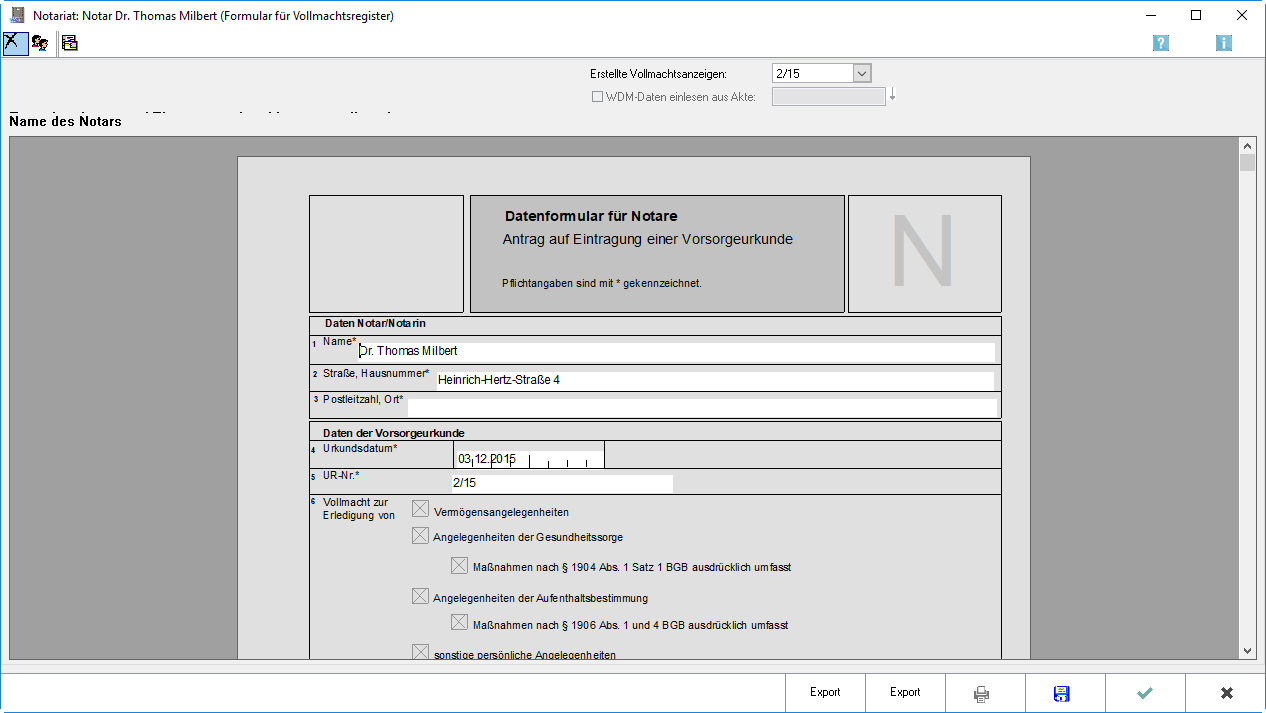
Mit Hilfe dieser Programmfunktion können die Meldung für die Eintragung einer Vorsorgevollmacht im zentralen Vorsorgeregister der Bundesnotarkammer erstellt werden. Hierzu wird kein Formular benötigt, da dieses mitsamt der erfassten Daten gedruckt wird.
Vor der Eingabe der entsprechenden Daten ist einmalig aus der TVM-Maskenauswahl das Formular Antrag auf Eintragung einer Vorsorgevollmacht auszuwählen.
Die Erfassung der Vollmachtgeber und Betreuer/Bevollmächtigten geschieht über eine gesonderte Eingabemaske, die durch die Eingabe der UR-Nr. aufgerufen wird.
Soll ein bestehendes Formular gelöscht werden, ist aus der Auswahlliste das zu löschende Formular zu wählen und anschließend der Button ![]() zu bestätigen. Nach Bestätigung der Sicherheitsabfrage werden die Daten gelöscht.
zu bestätigen. Nach Bestätigung der Sicherheitsabfrage werden die Daten gelöscht.
Die bereits erstellten Formulare für die Eintragung einer Vorsorgevollmacht werden in der Auswahlliste Erstellte Vollmachtsanzeigen aufgeführt.
Der Bereich Elektron. Rechtsverkehr unterteilt sich in 7 Bereiche
→ Zentrales Vorsorgeregister (diese Seite)
→ Zentrales Testamentsregister
Funktionen in der Toolbar
Info
Klick hier, um den Info-Desk aufzurufen. Dieser dient dazu, sich einen schnellen Überblick über die Tastenkombinationen, anhand derer die Programmfunktionen auch aufgerufen werden können, zu verschaffen. Mit dem Mauszeiger kann über die Programmfunktion gefahren werden, ohne diese anzuklicken. Rechts neben der Programmfunktion erscheint die Tastenkombination.
Löschen
Mit dieser Funktion werden erstellte Vollmachtsanzeigen gelöscht.
- Es ist zuvor unter Erstellte Vollmachtsanzeigen das Formular für die Vollmachtsregisteranzeige, welche gelöscht werden soll, auszuwählen.
Beteiligte zur UR
Die Daten für den Vollmachtgeber werden in der Eingabemaske Vollmachtgeber erfassen erfasst.
Formularauswahl
Hierüber kann das Formular für die Anmeldung zum Vorsorgeregister einmalig ausgewählt werden. Das gewählte Formular wird beim erneuten Aufruf automatisch eingelesen.
Funktionen im Bearbeitungsbereich
Erstellte Vollmachtsanzeigen
Bereits erstellte Formulare für die Anmeldung zum Vollmachtsregister werden in dieser Auswahlliste angezeigt und können für eine Bearbeitung ausgewählt werden.
TVM-Daten einlesen aus Akte
Es können die zu einer Akte in Textbaustein-TVM erfassten Daten in das Formular für das Vollmachtsregister eingelesen werden.
Funktionen in der Abschlussliste
Export
Formular Vollmachtsregister: Schnittstelle zum Zentralen Vorsorgeregister der Bundesnotarkammer (Export-Datei erstellen)
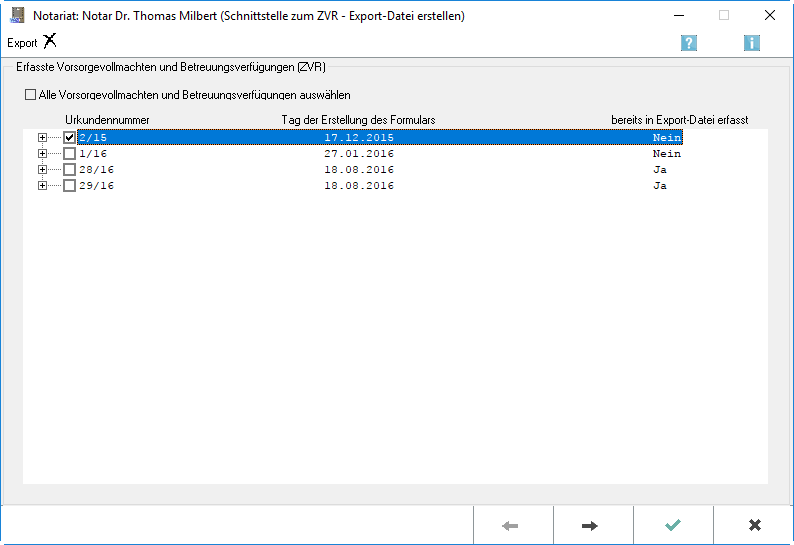
Hierüber können die Dateien im xml-Format erstellt, angezeigt oder gelöscht werden. Mit Hilfe dieser Dateien ist es möglich die Daten zu einer Vorsorgevollmacht oder ähnlichen Urkunden direkt über das Internet an das Zentrale Vorsorgeregister der Bundesnotarkammer zu übersenden.
Voraussetzung für die Nutzung dieser Funktion ist ein Internet-Zugang sowie eine entsprechende Kennung, die von der Bundesnotarkammer vergeben wird.
Löschen
Hierüber können bereits an das Zentrale Vorsorgeregister der Bundesnotarkammer übersandte Dateien aus der Anzeige gelöscht werden.
Alle Vorsorgevollmachten und Betreuungsverfügungen
Wahl dieser Option, um alle angezeigten Vollmachten in die Export-Datei zu übernehmen.
Hauptfeld
Auswahl der Urkunde, welche in die Export-Datei übernommen werden sollen.
Formular Vollmachtsregister: Schnittstelle zum Zentralen Vorsorgeregister der Bundesnotarkammer (Benennung der Export-Datei)
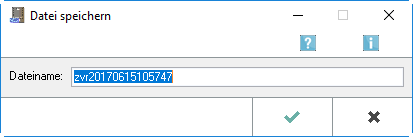
In dieser Maske kann der Name der zu erstellenden Export-Datei bestimmt werden. Hierbei kann der Vorschlag des Programms bestätigt und die Datei mit diesem Namen versendet werden. Der Vorschlag für den Dateinamen besteht aus dem Kürzel zvr sowie dem Zusatz des aktuellen Tagesdatums und der Uhrzeit. Wenn ein selbstgewählter Dateiname für die Export-Datei vergeben werden soll, kann der Programmvorschlag überschrieben werden.
Dateiname
Hier erscheint der Programmvorschlag für den Namen der Exportdatei. Sofern ein eigener Name für die Export-Datei vergeben werden soll, kann der Programmvorschlag überschrieben werden.
Formular Vollmachtsregister: Schnittstelle zum Zentralen Vorsorgeregister der Bundesnotarkammer
Senden einer neuen XML-Datei
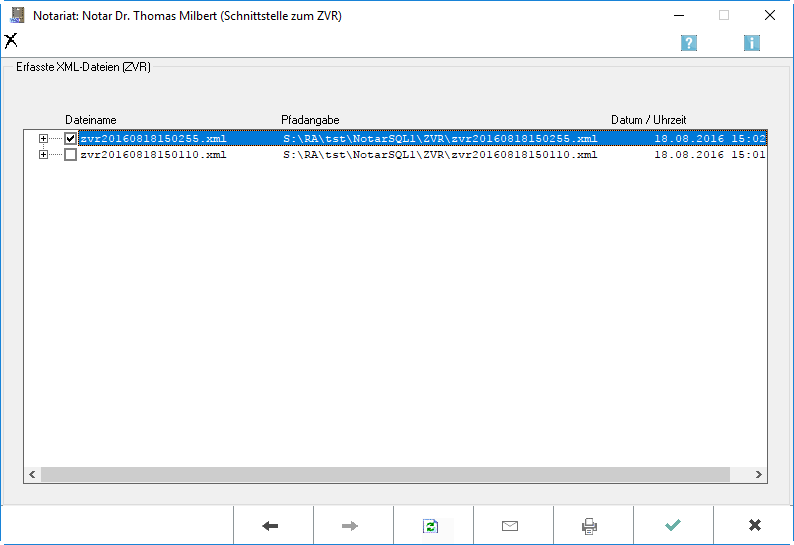
Hier werden die für die Vollmachtsanzeigen erstellten Export-Dateien angezeigt und es kann ausgewählt werden, welche über die Internet-Seite www.vorsorgeregister.de an das Zentrale Vorsorgeregister der Bundesnotarkammer übergeben werden soll.
Löschen
Durch Wahl dieses Buttons kann die ausgewählte Export-Datei nach einer Sicherheitsabfrage gelöscht werden.
Hauptfeld
Hier werden alle erstellten Export-Dateien angezeigt und es kann ausgewählt werden, welche an das Zentrale Vollmachtsregister der Bundesnotarkammer gesendet werden soll.
Clipboard
Hierüber kann eine Liste der angezeigten Export-Dateien mit der Angabe des Dateipfades in die Zwischenablage gespeichert werden.
Senden
Hierüber kann das Zentrale Vollmachtsregister der Bundesnotarkammer aufgerufen und die ausgewählte Export-Dateien versendet werden.
Hier kann eine Liste der angezeigten Export-Dateien mit der Angabe des jeweiligen Dateipfades ausgedruckt werden.
Hierüber gelangt man auf die nachfolgende Karteikarte.
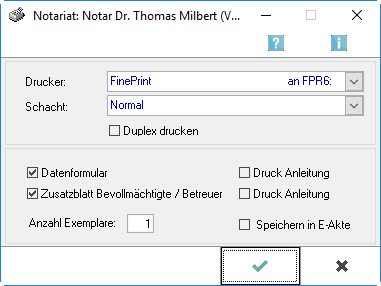
Die Einstellungen für den Druck des Formular für Vollmachtsregister wird in dieser Eingabemaske vorgenommen.
Drucker/Schacht
Hier wird festgelegt, mit welchem Drucker und aus welchem Schacht gedruckt werden soll.
Duplex drucken
Ist ein Duplexdrucker mit dem Arbeitsplatz verbunden, kann mit dieser Einstellung der Duplexdruck festgelegt werden.
Druck Anleitung
Auswahl ob die Anleitung zum Datenblatt für Notare oder die Anleitung zum Zusatzblatt gedruckt werden soll.
Abbruch
Bei Anwahl von Abbruch wird der Vorgang abgebrochen.
Speichern
Hierüber können die eingegebenen Daten gespeichert werden, ohne die Eingabemaske zu verlassen.
Ok
Hierüber kann das Fenster verlassen werden, die erfassten Daten werden gespeichert und können für eine spätere Bearbeitung erneut aufgerufen werden.
Abbruch
Hierüber kann das Fenster verlassen werden, ohne die erfassten Daten zu speichern.
Weitere Funktionen und Erklärungen
Formular Vollmachtsregister
Vollmachtgeber erfassen
Karteikarte: Beteiligte zur Urkundenrolle (Erklärende)
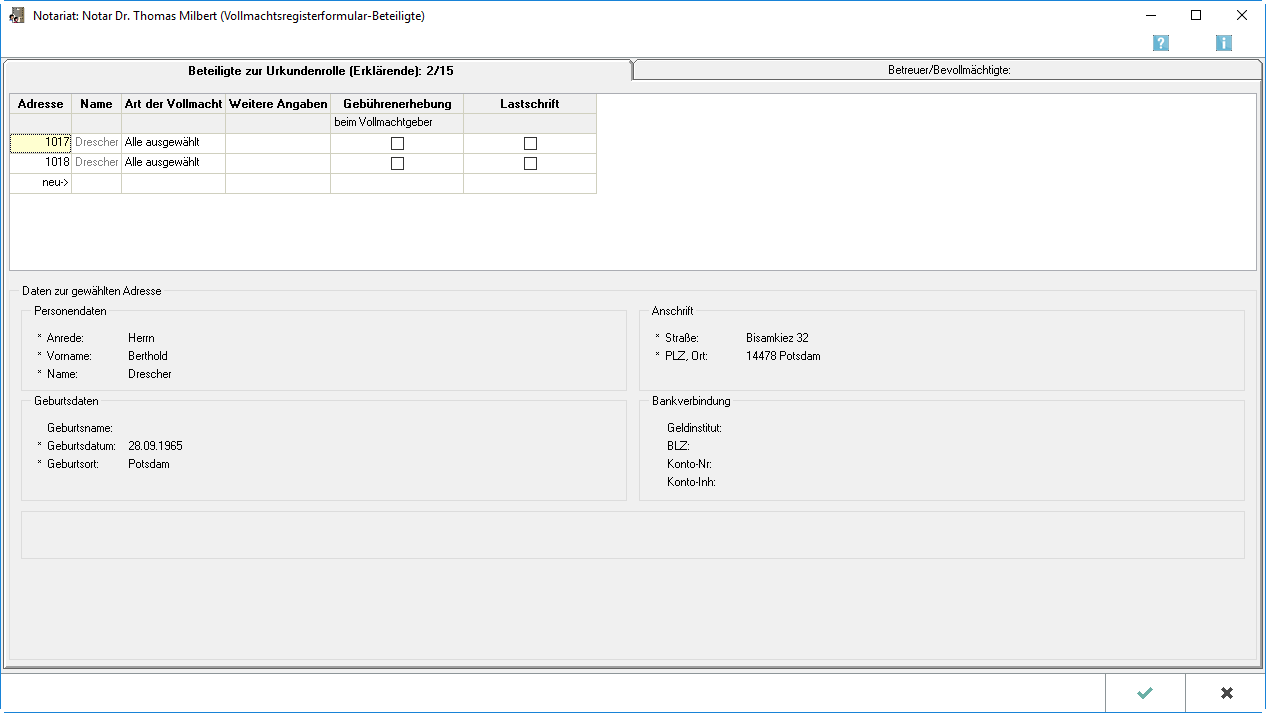
Die Daten für den Vollmachtgeber werden in dieser Eingabemaske erfasst. Eine direkte Eingabe in das in der Eingabemaske Formular für Vollmachtsregister angezeigte Formular ist nicht möglich.
Diese Eingabemaske wird nach Eingabe und Bestätigung der Urkundenrollen-Nr. automatisch aufgerufen bzw. kann durch Wahl des Buttons ![]() in der Eingabemaske Formular für Vollmachtsregister jederzeit aufgerufen werden.
in der Eingabemaske Formular für Vollmachtsregister jederzeit aufgerufen werden.
Info
Klick hier, um den INFO-DESK aufzurufen. Dieser dient dazu, sich einen schnellen Überblick über die Tastenkombinationen, anhand derer die Programmfunktionen auch aufgerufen werden können, zu verschaffen. Mit dem Mauszeiger über die Programmfunktion fahren, ohne diese anzuklicken. Rechts neben der Programmfunktion erscheint die Tastenkombination.
Auflistung der Urkundenbeteiligten
Hier werden als Vollmachtgeber die Urkundenbeteiligten vorgeschlagen. Ergänzen der Angaben hinsichtlich der Art der Vollmacht und zur Gebührenerhebung.
Gebührenerhebung / Lastschrift
Angabe ob die Gebührenerhebung durch das Zentrale Vorsorgeregister direkt beim Vollmachtgeber erfolgen soll. Ist die direkte Gebührenerhebung gewünscht, kann der Einzug der Gebühren per Lastschrift angewählt werden. Hierzu ist es erforderlich, dass in der Adresse des Vollmachtgebers eine entsprechende Bankverbindung hinterlegt wurde. Ist Lastschrift nicht angehakt, wird im Formular das Feld für Überweisung angekreuzt.
Daten zur gewählten Adresse
Hier werden die Adressdaten der oben gewählten Vollmachtgeber angezeigt.
Ok
Durch Wahl von OK wird die Maske für die Beteiligten verlassen und die Eingaben werden in das Formular übernommen.
Abbruch
Abbruch des Vorgangs ohne die Eingaben zu den Beteiligten zu speichern.
Betreuer / Bevollmächtigten erfassen
Karteikarte: Betreuer / Bevollmächtigte
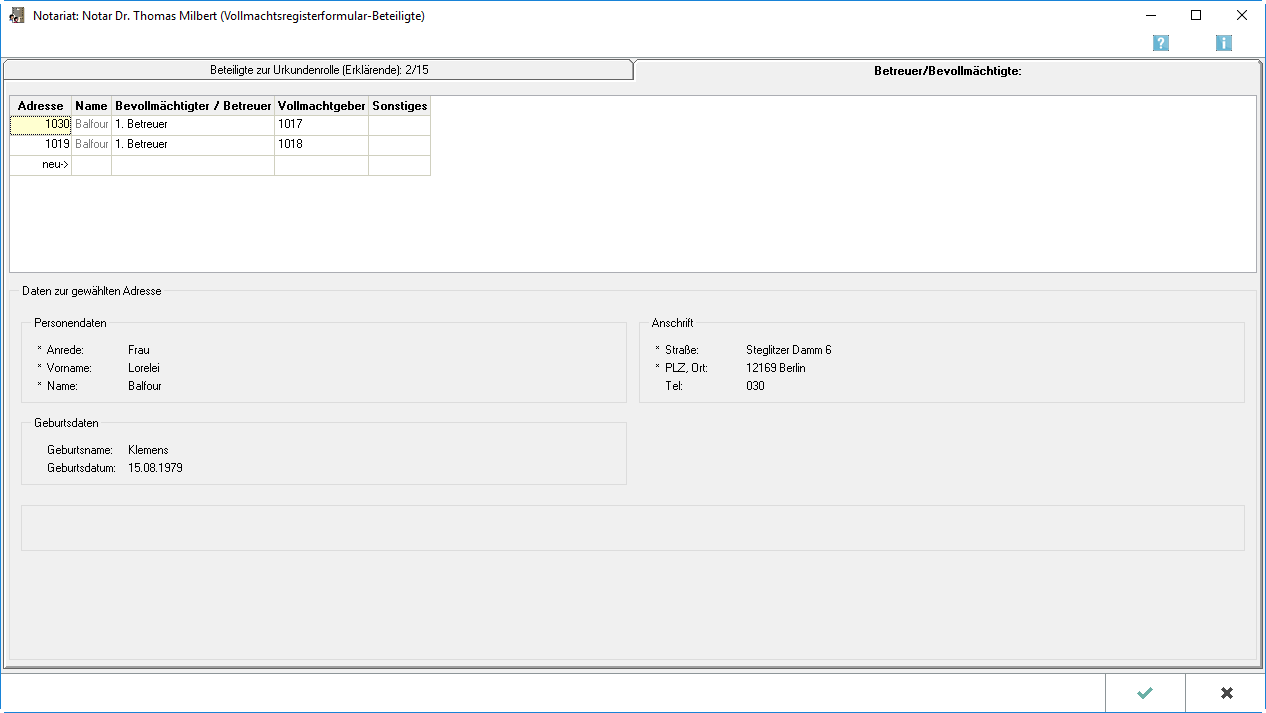
Die Daten für den Betreuer bzw. Bevollmächtigten werden in dieser Eingabemaske erfasst. Eine direkte Eingabe in das in der Eingabemaske Formular für Vollmachtsregister angezeigte Formular ist nicht möglich.
Diese Eingabemaske wird nach Eingabe und Bestätigung der Urkundenrollen-Nr. automatisch aufgerufen bzw. kann durch Wahl des Buttons ![]() in der Eingabemaske Formular für Vollmachtsregister jederzeit aufgerufen werden.
in der Eingabemaske Formular für Vollmachtsregister jederzeit aufgerufen werden.
Info
Klick hier, um den INFO-DESK aufzurufen. Dieser dient dazu, sich einen schnellen Überblick über die Tastenkombinationen, anhand derer die Programmfunktionen auch aufgerufen werden können, zu verschaffen. Mit dem Mauszeiger über die Programmfunktion fahren, ohne diese anzuklicken. Rechts neben der Programmfunktion erscheint die Tastenkombination.
Adresse
Hier wird die Adressnummer des jeweiligen Bevollmächtigten/Betreuers erfasst.
Vollmachtgeber
Hier kann dem markierten Bevollmächtigten/Betreuer der entsprechende Vollmachtgeber zugeordnet werden.
Sonstiges
Es können Bemerkungen eingetragen werden, die sich auf die erteilte Vollmacht beziehen.
Daten zur gewählten Adresse
Hier werden die Daten des gewählten Bevollmächtigten/Betreuers angezeigt.
Ok
Durch Wahl von OK wird die Maske für die Beteiligten verlassen und die Eingaben werden in das Formular übernommen.
Abbruch
Abbruch des Vorgangs, ohne die Eingaben zu den Beteiligten zu speichern.
Löschen
Durch Wahl dieses Buttons können die ausgewählten Export-Dateien nach einer Sicherheitsabfrage gelöscht werden.
Hauptfeld
Hier werden alle erstellten Export-Dateien angezeigt und man kann auswählen, welche an das Zentrale Vollmachtsregister der Bundesnotarkammer gesendet werden sollen.
Clipboard
Hier kann eine Liste der angezeigten Export-Dateien mit der Angabe des Dateipfades in die Zwischenablage gespeichert werden.
Senden
Hierüber kann das Zentrale Vollmachtsregister der Bundesnotarkammer aufgerufen und die ausgewählten Export-Dateien versendet werden.
Hier kann eine Liste der angezeigten Export-Dateien mit der Angabe des jeweiligen Dateipfades ausgedruckt werden.